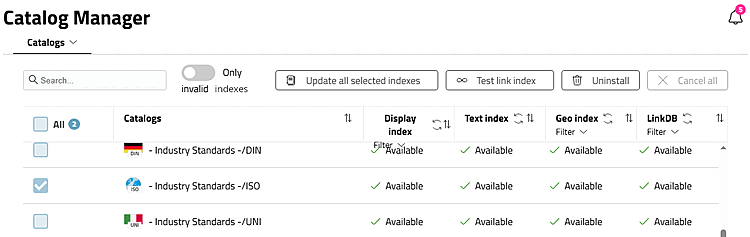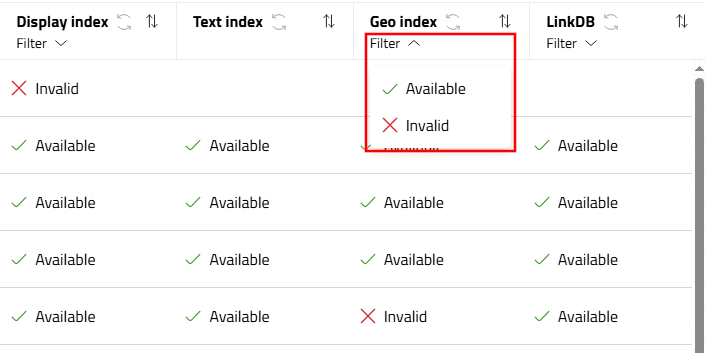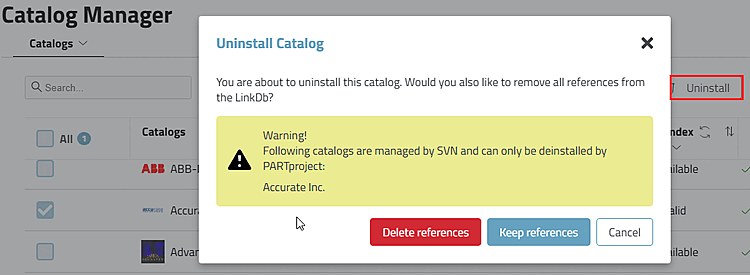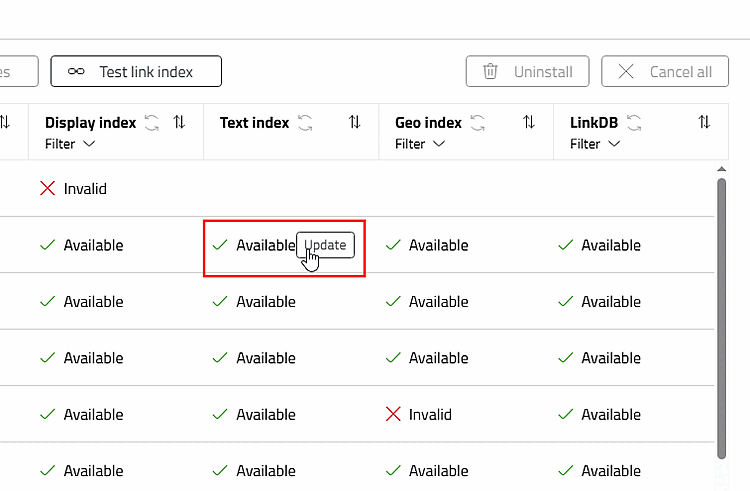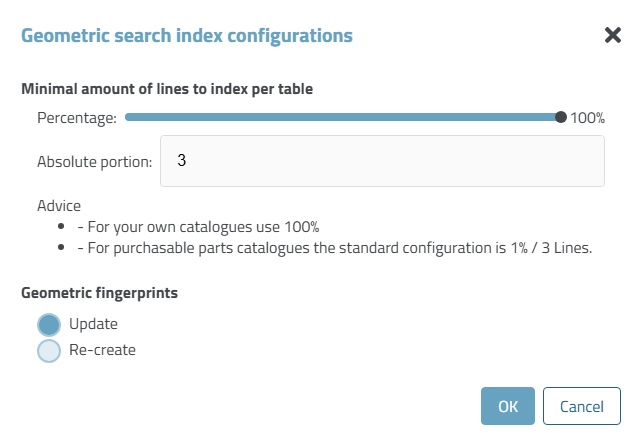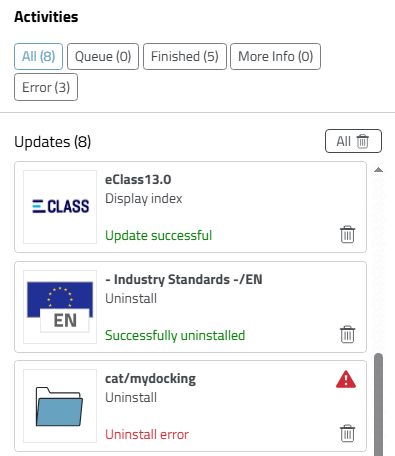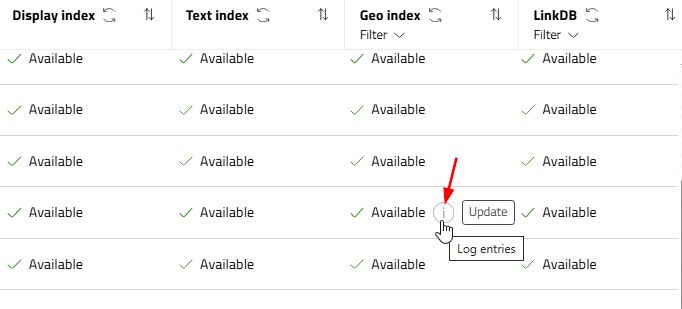È possibile aggiornare sia i cataloghi che le classificazioni nell'area di dialogo Indice [Index].
Solo indici non validi: Eseguire l'azione solo per i cataloghi con indici non validi.
Filtro: filtrare il tipo di indice specifico, ad esempio Disponibile | Non valido (a seconda della situazione, anche altri tipi di indice come In corso ).
Se si attiva la casella di controllo all'inizio della riga e si fa clic sul pulsante Aggiorna tutti gli indici selezionati, vengono aggiornati tutti i tipi di indice del rispettivo catalogo o classificazione.
Test dell'indice dei collegamenti: vedere Sezione 1.4.3.6.6.7, “ Controllare l'indice dei link ”.
Se l'azione non è possibile (ad esempio, perché si tratta di un catalogo SVN), nella finestra di dialogo delle attività viene visualizzato un triangolo rosso di avvertimento e/o un messaggio corrispondente.
Aggiornare un indice specifico (visualizzazione, testo, geo o LinkDB)
Passare il mouse sull'indice desiderato e fare clic su Aggiorna.
Quando l'indice geometrico viene aggiornato, si apre anche la finestra di dialogo Configurazioni dell'indice di ricerca geometrica.
Numero minimo di righe da indicizzare per tabella [Minimum number of lines to index per table]
Quota percentuale [Percental fraction]
Un valore percentuale elevato aumenta il tempo di calcolo per le tabelle di grandi dimensioni.
Quota assoluta [Absolute fraction]
Per garantire l'indicizzazione di un numero sufficiente di righe anche per tabelle di piccole dimensioni, inserire la proporzione assoluta.
Esempio di calcolo 1: 10 righe, quota percentuale [Percental fraction]: 10, quota assoluta [Absolute fraction]: 3 -> vengono generate 3 righe
Esempio di calcolo 2: 10 righe, quota percentuale [Percental fraction]: 20, quota assoluta [Absolute fraction]: 1 -> vengono generate 2 righe
Pertanto, viene sempre utilizzato il più grande dei due valori. Il tempo necessario per la generazione e lo spazio di archiviazione delle impronte digitali sul disco rigido sono approssimativamente proporzionali al numero di righe.
Impronte digitali geometriche [Geometric fingerprints]
Se sono stati aggiunti solo nuovi componenti e nessun componente è stato modificato, è sufficiente aggiornare [Update].
Creare un nuovo [Create from scratch]
Con un'installazione CIP, non è necessario ricreare le impronte geometriche. Queste sono sempre presenti nei cataloghi forniti da CADENAS (con una quota dell'1%! [vedi sopra]).
Utilizzare questo comando se si desidera indicizzare i propri componenti.
 Notifiche: Con
Facendo clic sull'icona nell'intestazione della pagina si apre la finestra di dialogo Attività [Activities]. Qui troverai i corsi e le
Vengono visualizzate le attività già completate.
Notifiche: Con
Facendo clic sull'icona nell'intestazione della pagina si apre la finestra di dialogo Attività [Activities]. Qui troverai i corsi e le
Vengono visualizzate le attività già completate.
Notifiche tramite icone di tabella: Sono presenti diverse icone con informazioni aggiuntive. Fare clic sull'icona per visualizzare il testo della notifica.
 Aggiornamento: Fare clic sull'icona nel
Intestazioni di colonna, tutti gli indici del rispettivo tipo vengono aggiornati. Attenzione:
Questa operazione può richiedere tempo, soprattutto con l'indice geografico.
Aggiornamento: Fare clic sull'icona nel
Intestazioni di colonna, tutti gli indici del rispettivo tipo vengono aggiornati. Attenzione:
Questa operazione può richiedere tempo, soprattutto con l'indice geografico.
![[Nota]](https://webapi.partcommunity.com/service/help/latest/pages/it/3dfindit/doc/images/note.png) | Nota |
|---|---|
Le nuove installazioni e gli aggiornamenti dei cataloghi e delle classificazioni vengono eseguiti in PARTadmin nella categoria PARTsolutions > Cataloghi [Catalogs] > Aggiornamento [Update] > Online. Vedere Sezione 1.4.3.1, “ Aggiornamento del catalogo online ”. | |


![Indice > Pagina della scheda "Cataloghi [Catalogs]](https://webapi.partcommunity.com/service/help/latest/pages/it/3dfindit/doc/resources/img/img_fd6c93c3827847219f65706ad8eb8efe.png)
![Indice > Pagina della scheda "Classificazioni [Classifications]](https://webapi.partcommunity.com/service/help/latest/pages/it/3dfindit/doc/resources/img/img_5d75744b609940578fd6baf1543c674b.png)